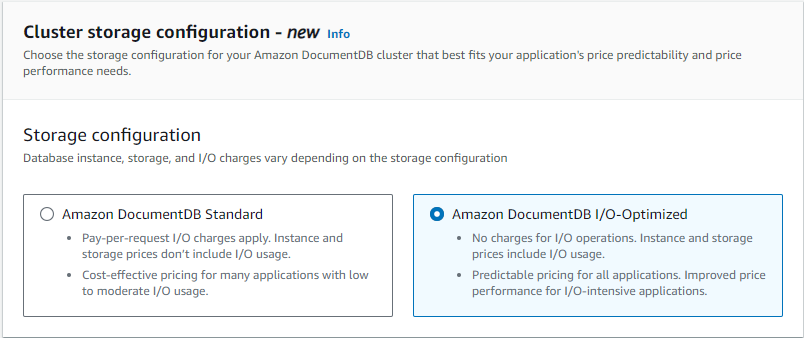Les traductions sont fournies par des outils de traduction automatique. En cas de conflit entre le contenu d'une traduction et celui de la version originale en anglais, la version anglaise prévaudra.
Configurations de stockage en cluster Amazon DocumentDB
À partir d'Amazon DocumentDB 5.0, les clusters basés sur des instances prennent en charge deux types de configuration de stockage :
-
Stockage standard Amazon DocumentDB : conçu pour les clients ayant une consommation d'E/S faible à modérée. Si vous pensez que vos coûts d'E/S seront inférieurs à 25 % de l'ensemble de votre cluster Amazon DocumentDB, cette option peut être idéale pour vous. Avec la configuration de stockage standard d'Amazon DocumentDB, vous êtes facturé sur la base des pay-per-request E/S, en plus des frais d'instance et de stockage. Cela signifie que votre facturation peut varier d'un cycle à l'autre en fonction de l'utilisation. La configuration est adaptée pour répondre aux demandes d'E/S fluctuantes de votre application.
-
Stockage optimisé pour les E/S Amazon DocumentDB : conçu pour les clients qui privilégient la prévisibilité des prix ou qui ont des applications gourmandes en E/S. La configuration optimisée pour les E/S offre des performances améliorées, un débit accru et une latence réduite pour les clients ayant des charges de travail intensives en E/S. Si vous pensez que vos coûts d'E/S dépasseront 25 % du coût total de votre cluster Amazon DocumentDB, cette option offre un meilleur rapport prix/performances. Grâce à la configuration de stockage optimisée pour les E/S d'Amazon DocumentDB, vous ne serez pas facturé en fonction des opérations d'E/S, ce qui garantit des coûts prévisibles à chaque cycle de facturation. La configuration stabilise les coûts tout en améliorant les performances.
Vous pouvez transférer vos clusters de bases de données existants une fois tous les 30 jours vers un stockage optimisé pour les E/S Amazon DocumentDB. Vous pouvez revenir au stockage standard Amazon DocumentDB à tout moment. La prochaine date de modification de la configuration de stockage pour qu'elle soit optimisée pour les E/S peut être suivie à l'aide de la describe-db-clusters commande à l'aide de AWS CLI ou via la AWS Management Console page de configuration du cluster.
Vous pouvez créer un nouveau cluster de bases de données incluant la configuration optimisée pour les E/S d'Amazon DocumentDB ou convertir vos clusters de bases de données existants en quelques clics AWS Management Console
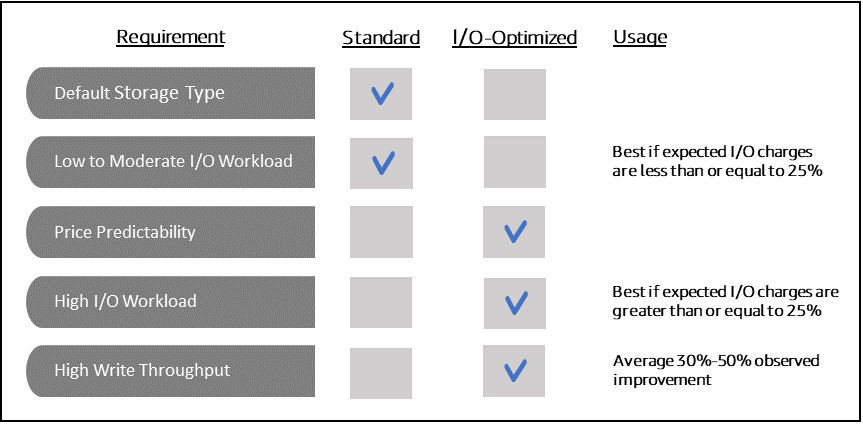
Création d'un cluster optimisé pour les E/S
Analyse des coûts pour déterminer la configuration du stockage
Avec Amazon DocumentDB, vous avez la possibilité de choisir votre configuration de stockage pour chaque cluster de base de données dont vous disposez. Afin de répartir correctement vos clusters entre les clusters standard et les clusters optimisés pour les E/S, vous pouvez suivre vos coûts Amazon DocumentDB par cluster. Pour ce faire, vous pouvez ajouter des balises aux clusters existants, activer le balisage de répartition des coûts dans votre AWS Billing and Cost Management tableau de bord